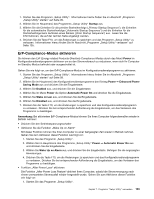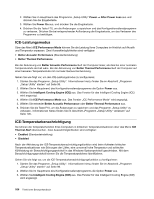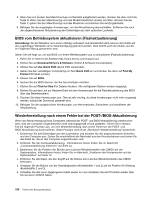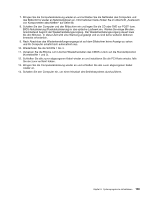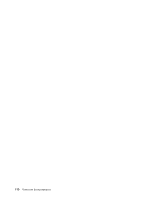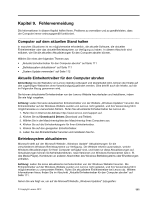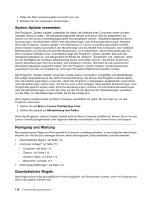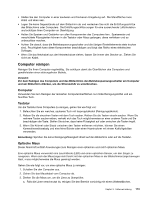Lenovo ThinkCentre M82 (German) User Guide - Page 120
BIOS vom Betriebssystem aktualisieren (Flashaktualisierung)
 |
View all Lenovo ThinkCentre M82 manuals
Add to My Manuals
Save this manual to your list of manuals |
Page 120 highlights
5. Wenn Sie zum Ändern des Maschinentyps und Modells aufgefordert werden, drücken Sie dazu nicht die Taste N. Wenn Sie den Maschinentyp und das Modell tatsächlich ändern möchten, drücken Sie die Taste Y, geben Sie den Maschinentyp und das Modell ein und drücken Sie die Eingabetaste. 6. Befolgen Sie die angezeigten Anweisungen, um die Aktualisierung abzuschließen. Entfernen Sie nach der abgeschlossenen Aktualisierung den Datenträger aus dem optischen Laufwerk. BIOS vom Betriebssystem aktualisieren (Flashaktualisierung) Anmerkung: Da die Websites von Lenovo ständig verbessert und überarbeitet wird, können die Inhalte auf den zugehörigen Webseiten ohne Vorankündigung geändert werden. Dies betrifft auch die Inhalte, auf die im Folgenden Bezug genommen wird. Gehen Sie wie folgt vor, um das BIOS von Ihrem Betriebssystem aus zu aktualisieren (Flashaktualisierung): 1. Rufen Sie im Internet die Adresse http://www.lenovo.com/support auf. 2. Klicken Sie auf Download Drivers & Software (Treiber & Software herunterladen). 3. Klicken Sie auf Use Quick Path (Quick Path verwenden). 4. Geben Sie den vierstelligen Computertyp im Feld Quick Path ein und klicken Sie dann auf Find My Product (Produkt suchen). 5. Klicken Sie auf BIOS. 6. Suchen Sie die BIOS-Version, die Sie herunterladen möchten. 7. Klicken Sie auf Click for files (Für Dateien klicken). Alle verfügbaren Dateien werden angezeigt. 8. Klicken Sie auf den Link zur Readme-Datei mit den Anweisungen für die Flashaktualisierung des BIOS über das Betriebssystem. 9. Drucken Sie diese Anweisungen aus. Dies ist sehr wichtig, da diese Anweisungen nicht mehr angezeigt werden, sobald der Download gestartet wird. 10. Befolgen Sie die ausgedruckten Anweisungen zum Herunterladen, Extrahieren und Installieren der Aktualisierung. Wiederherstellung nach einem Fehler bei der POST-/BIOS-Aktualisierung Wenn die Stromversorgung Ihres Computers während der POST- und BIOS-Aktualisierung unterbrochen wird, wird der Computer möglicherweise nicht ordnungsgemäß erneut gestartet. Führen Sie in diesem Fall die folgende Prozedur aus, um eine Wiederherstellung nach einem Fehler bei der POST- und BIOS-Aktualisierung durchzuführen. Diese Prozedur wird oft als „Bootblock-Wiederherstellung" bezeichnet. 1. Entnehmen Sie alle Datenträger aus den Laufwerken und schalten Sie alle angeschlossenen Einheiten und den Computer aus. Ziehen Sie anschließend alle Netzkabel aus den Netzsteckdosen und ziehen Sie alle Kabel ab, die an den Computer angeschlossen sind. 2. Entfernen Sie die Computerabdeckung. Informationen hierzu finden Sie im Abschnitt „Computerabdeckung entfernen" auf Seite 34. 3. Bestimmen Sie die Position der Brücke zum Löschen/Wiederherstellen des CMOS auf der Systemplatine. Informationen hierzu finden Sie im Abschnitt „Positionen der Komponenten auf der Systemplatine" auf Seite 12. 4. Entfernen Sie alle Kabel, die den Zugriff auf die Brücke zum Löschen/Wiederherstellen des CMOS behindern. 5. Versetzen Sie die Brücke von der Standardposition (Kontaktstifte 1 und 2) auf die Position für Wartung (Kontaktstifte 2 und 3). 6. Schließen Sie alle zuvor abgezogenen Kabel wieder an und installieren Sie die PCI-Karte wieder, falls Sie sie zuvor entfernt haben. 108 ThinkCentre Benutzerhandbuch